
Assetto Corsaでオリジナルデザインのスキンを作る方法
痛車つくるぞおおおおおおおおおおおおおおおおおおおおおおおおおおおおおおおおおおおおおお!!!!!!!!!!!!!!!!!!!!!!!!!!!!!!!!!!!!!!!!!!!!!!!!!!!!!!!!!!!!!!!!!!!!!!!!
痛車作るよ。
用意するもの
最低限必要なもの
・Assetto Corsa※
・Paint.net(以下Pdn)
・PSD読み込みプラグイン
状況によっては必要なもの、必須ではないものの作業効率が上がるかもしれないもの
・コンテンツマネージャー(以下CM)(ほぼ必須?)
・Kunos SDK
・FBX編集ソフト(Blender等。私はMudBoxを使用)
※Steam版Assetto Corsaのみ。Assetto Corsa CompetizioneやPS4版、DMM版は未検証なので一部手順が違ったりするかも。
各ソフトのセットアップ方法は調べたら出てくると思うのでそこを参考に。
で、何から始めるの?
オリジナルのスキンを作るには、基本的に3つの方法があります。
1.本体、MOD付属のテンプレートを使って編集
2.データから何らかの方法でUVマップを抽出して編集
3.FBXデータを抽出し、3Dソフトで編集
まずは、本体/MOD付属のテンプレートを使って編集する方法から。
assettocorsa/sdk/dev/skin_templatesを開いて作りたい車のフォルダの中にあるpsdファイルをコピーして、assettocorsa/contents/車のフォルダ/skinの中にフォルダを作って入れる。フォルダ名には絶対に日本語を使用しないように。

コピーしたpsdファイルを開くと、解像度が2048×2048になっているはず、このままだと完成した時に粗いのでイメージ→サイズ変更(Ctrl+R)で適当な解像度に引き伸ばす(おすすめは4096、スペックに余裕がある、ファイルサイズを気にしないなら8192、16384が綺麗(稀に起動に失敗することがあるから完全に自己責任で))。


自分が好きなようにロゴやイラストの配置、デザインをする。
終わったらファイル→名前を付けて保存、ファイル形式をDDSにして保存し。MODによってはpng形式のものもあるので事前に確認すること。
OKを押すとプレビューが出てくるので特におかしな点がない場合はOKを選択、その後ダイアログが出てくるので「平面化」を選択。DDSにした場合、プレビュー画面でフォーマットを「BC3(線形、DXT5)」に設定。これが違うと色がおかしい、起動できないなどの問題が発生するので注意。
(一部のMOD車両では、BC3以外の形式のDDSファイルをテクスチャに使用しているMODもあるので(Lexus RC F GT3など)そのような場合は、リストの中から1つずつ試してみる。)

書き出しが終わったらShowroomとか実際に走るとかで確認する。特に異常がなければ方法1での作成はこれで終了。

メリット
・軽量
・細かくなかったりこだわらなければ手間が少ない
・すべて無料で完結できる
こんな感じ。背景が1色だったり模様がないなどであれば、この方法が一番簡単にできると思う。
デメリット
・ソフトを頻繁に行き来する
・物によっては根性が必要
・なんか思ってたのと違う...なんてこともよくある
平面で編集するので「あー、ここドアで切れちゃってる...」なんて事もあったり。また、立体的に見て調整するには、一度保存してソフトを開いてもう一度pdnに戻って編集して...といった繰り返しが必要。パーツごとにバラバラだったりするものだと向いてない。
2.データから何らかの方法でUVマップを抽出して編集
テンプレートがない場合
CMを使っている場合は、CMショールームで車の上でWクリック→texture:Diffuseの隣の点をクリック→View Mappingをクリック。
すると右下にフロッピーのマークが出てくるのでクリック、適当な名前で保存。あとは1と同じ。
3.FBXデータを抽出し、3Dソフトで編集
KunosSDKをインストールしたら、フォルダを開き車両名.kn5の上で右クリック→FBXに展開を選択。生成されたFBXフォルダ中のFBXファイルを3D編集ソフトに投げ込み、UV編集機能を使って編集するというもの。ちなみにBlenderの場合、KunosSDKが出力するタイプのFBX(ASCII)には非対応だから一度バイナリFBXに変換するという作業が必要。
アプリを開き、中にFBXファイルをD&Dする。

このような警告が出てきたら、「すべて保持」を選択

モデルが表示されたら、ペイントツール→投影、右の方に出てくるイメージから画像を読み込む。


画面に薄く現れる読み込んだ画像の上でクリック、ダイアログが出てくるのでサイズがあっていればOKをクリック。


ステンシルの位置を合わせて版画感覚で上からなぞる。B+左クリック+ドラッグでブラシサイズの変更、Alt+左ドラッグ/ホイールドラッグで視点変更、右ドラッグでモデルサイズ変更できる。ステンシルのサイズを変更したい場合は、S+右ドラッグ、位置を移動したい場合はホイールドラッグでできる。
終わったら右のこんなやつの青いところで右クリック→チャネルをPSD書き出しを選択、適当なところにpsdファイルを保存。

保存するとPdnが自動で開かれる。名前を付けて保存→ddsを選択、平面化で終了です。
Blenderで作成する方法
Mudboxのライセンスが切れていた&要望があったので追記。
基本的にはMudboxと同じ。しかし、上の手順で吐き出したFBXはBlenderでは読み込めないのでまず変換を行う。
上の手順で吐き出したFBXをAutodesk FBX Converterというソフトにドラッグ。そして、右半分を図のように設定する。

Blenderを起動し、ファイル→インポート→FBX→先ほど変換したFBX(デフォルトでは変換前のFBXのフォルダ内に「FBX 2013」というフォルダが生成されるのでその中にあるFBXファイルを選択)で読み込める。
続いて、ペイントしたい車の面の正面の画像(スクショなど)を用意する。(GTなどのペイントで設計図のようなもの等が公開されているのであればこの手順は不要。)

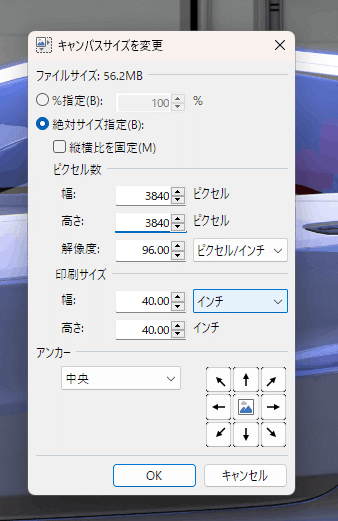
続いて、画像を正方形にする。Paint.netであればCtrl+Shift+Rを押し、高さを幅に合わせる。
続いて、貼りたい画像を用意し、新規レイヤーに貼り付け、ある程度のデザインを決める。

書き出す際は、スクショのレイヤー(Paint.netではおそらく一番下)を非表示にし、png形式で書き出す。

その際にこのような感じである程度位置決めをしておくと良さそう。
書き出したpngをBlenderに読み込む。

まず緑の枠内のTexture Paint をクリック。オレンジの枠内のモードを単一画像に設定。
「テクスチャ」をクリックする。出てきた「新規」をクリックし、マッピングをマスクに設定。
続いてオレンジ枠内の一番左の下のアイコン(鬼滅の刃みたいなの)をクリック。

「開く」をクリックし、先程書き出した画像を開く。
すると、左の画面の左下に画像が出てくるので位置を合わせ、マウスでクリックしながらなぞる。
左のメニュー「画像」をクリックし、名前をつけて保存をクリック、適当な名前で保存する。

修正が必要な場合は、書き出した画像をPaint.netで開き編集する。以降は手順1と同じ。
メリット
・立体的に編集できるので、思い通りにやりやすい
・確認、編集が1つのソフトで完結できる
・比較的他のレースゲームなどに近い
立体的に編集できるので痛車とかに向いている。平面で編集するのと違いドアなどがつながった状態で編集でき、パーツをまたぐ時に切り取り→貼り付け→確認→修正の繰り返しをしないで済む。フルラッピングの車を作りたい!!といった場合や、窓にもペイントがしたいといった場合は3Dでの編集がおすすめ。
デメリット
・重い
・(ちょっとした編集の場合)逆に平面での編集のほうが向いていることもある
・(Mudboxの場合)正面から見たときのデザインを想定している為、見る角度によっては悲惨な状態になりかねない
とにかく重い。私はi9-9900Kに24GB RAM、RTX3070を積んだパソコンを使用しているが、それでも読み込みに時間がかかったり、酷い場合は落ちたりする。また、FBXファイル等の展開したファイル類のサイズが大きく(大体60MB前後)、ストレージの容量を逼迫する。全車種FBX化なんて無理。「別にデカいキャラ貼り付けたりフルラッピングにするつもりはないんだけどなあ」とか「ちょっとしたロゴとか貼り付けられればいいんだけどなぁ」という方は平面での編集がおすすめ。
おまけ・余分なテクスチャを非表示にする
Lamborghini Huracanなど一部のテクスチャをスキンファイル以外から読み込む部分がある車があり、そのような場合隠れてしまうので、スキンフォルダ内にパーツのテクスチャ名と同じ名前のファイルを作成してPDNで開き、Ctrl+A→Deleteと押し、上書き保存。これで完了。
以上。
この記事が気に入ったらサポートをしてみませんか?
